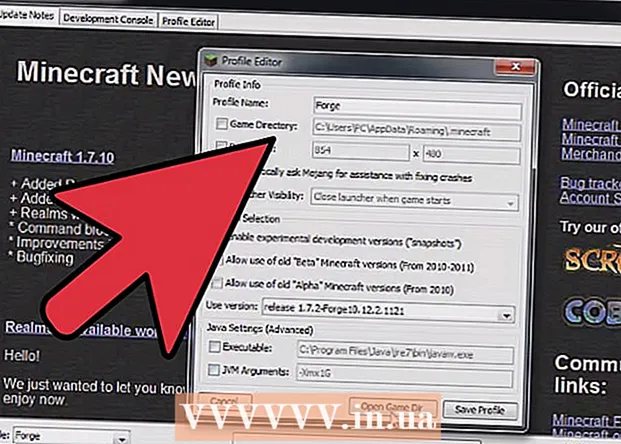Συγγραφέας:
Joan Hall
Ημερομηνία Δημιουργίας:
6 Φεβρουάριος 2021
Ημερομηνία Ενημέρωσης:
1 Ιούλιος 2024

Περιεχόμενο
- Βήματα
- Μέρος 1 από 3: Δημιουργία φακέλων
- Μέρος 2 από 3: Προσθήκη φίλτρου
- Μέρος 3 από 3: Ρύθμιση του φίλτρου
Λαμβάνουμε πολλά email κάθε μέρα. Η οργάνωση των email σύμφωνα με την προτεραιότητά τους μπορεί να εξοικονομήσει χρόνο. Το Yahoo Mail διαθέτει ενσωματωμένο σύστημα φιλτραρίσματος που σας επιτρέπει να ταξινομείτε αυτόματα τα εισερχόμενά σας σε κατάλληλους φακέλους. Για παράδειγμα, τα απαραίτητα γράμματα μπορούν να σταλούν σε έναν ειδικά δημιουργημένο φάκελο και τα περιττά - στον φάκελο "Spam". Αυτό διευκολύνει την επεξεργασία μηνυμάτων ηλεκτρονικού ταχυδρομείου, ειδικά εάν λαμβάνετε εκατοντάδες μηνύματα ηλεκτρονικού ταχυδρομείου την ημέρα.
Βήματα
Μέρος 1 από 3: Δημιουργία φακέλων
 1 Συνδεθείτε στα εισερχόμενά σας στο Yahoo Mail.
1 Συνδεθείτε στα εισερχόμενά σας στο Yahoo Mail. 2 Δημιουργήστε έναν νέο φάκελο. Στο αριστερό παράθυρο, κάντε κλικ στην επιλογή "Φάκελοι". Θα εμφανιστεί μια λίστα με τους διαθέσιμους φακέλους και στα δεξιά του υπάρχει ένα κουμπί με το σύμβολο "+". Κάντε κλικ σε αυτό το κουμπί για να δημιουργήσετε έναν νέο φάκελο.
2 Δημιουργήστε έναν νέο φάκελο. Στο αριστερό παράθυρο, κάντε κλικ στην επιλογή "Φάκελοι". Θα εμφανιστεί μια λίστα με τους διαθέσιμους φακέλους και στα δεξιά του υπάρχει ένα κουμπί με το σύμβολο "+". Κάντε κλικ σε αυτό το κουμπί για να δημιουργήσετε έναν νέο φάκελο.  3 Ονομάστε τον νέο φάκελο. Δώστε ένα σύντομο αλλά περιγραφικό όνομα για να σας βοηθήσει να προσδιορίσετε τα περιεχόμενα του φακέλου.
3 Ονομάστε τον νέο φάκελο. Δώστε ένα σύντομο αλλά περιγραφικό όνομα για να σας βοηθήσει να προσδιορίσετε τα περιεχόμενα του φακέλου.  4 Δημιουργήστε μερικούς νέους φακέλους (εάν είναι απαραίτητο). Για να το κάνετε αυτό, επαναλάβετε τα βήματα 2 και 3.
4 Δημιουργήστε μερικούς νέους φακέλους (εάν είναι απαραίτητο). Για να το κάνετε αυτό, επαναλάβετε τα βήματα 2 και 3.
Μέρος 2 από 3: Προσθήκη φίλτρου
 1 Ανοίξτε τις ρυθμίσεις. Για να το κάνετε αυτό, κάντε κλικ στο εικονίδιο με το γρανάζι (πάνω δεξιά γωνία της οθόνης) και επιλέξτε "Ρυθμίσεις" από το μενού που ανοίγει.
1 Ανοίξτε τις ρυθμίσεις. Για να το κάνετε αυτό, κάντε κλικ στο εικονίδιο με το γρανάζι (πάνω δεξιά γωνία της οθόνης) και επιλέξτε "Ρυθμίσεις" από το μενού που ανοίγει.  2 Στο παράθυρο προτιμήσεων, στο αριστερό παράθυρο, κάντε κλικ στην επιλογή Φίλτρα.
2 Στο παράθυρο προτιμήσεων, στο αριστερό παράθυρο, κάντε κλικ στην επιλογή Φίλτρα. 3 Θα ανοίξει μια λίστα με τα υπάρχοντα φίλτρα. Κάντε κλικ σε ένα από αυτά για να δείτε τις ρυθμίσεις του.
3 Θα ανοίξει μια λίστα με τα υπάρχοντα φίλτρα. Κάντε κλικ σε ένα από αυτά για να δείτε τις ρυθμίσεις του.  4 Προσθέστε ένα φίλτρο. Για να το κάνετε αυτό, κάντε κλικ στο "Προσθήκη".
4 Προσθέστε ένα φίλτρο. Για να το κάνετε αυτό, κάντε κλικ στο "Προσθήκη".  5 Εισαγάγετε ένα όνομα για το φίλτρο. Θα πρέπει να είναι σύντομη και κατατοπιστική.
5 Εισαγάγετε ένα όνομα για το φίλτρο. Θα πρέπει να είναι σύντομη και κατατοπιστική.
Μέρος 3 από 3: Ρύθμιση του φίλτρου
 1 Εισαγάγετε τις ρυθμίσεις φίλτρου. Περιλαμβάνουν:
1 Εισαγάγετε τις ρυθμίσεις φίλτρου. Περιλαμβάνουν: - Αποστολέας
- Παραλήπτης
- Θέμα
- Σώμα ηλεκτρονικού ταχυδρομείου (κείμενο της επιστολής).
 2 Ορίστε το φάκελο προορισμού. Αυτός είναι ο φάκελος στον οποίο θα σταλεί το φιλτραρισμένο μήνυμα ηλεκτρονικού ταχυδρομείου. Επιλέξτε τον επιθυμητό φάκελο από την αναπτυσσόμενη λίστα.
2 Ορίστε το φάκελο προορισμού. Αυτός είναι ο φάκελος στον οποίο θα σταλεί το φιλτραρισμένο μήνυμα ηλεκτρονικού ταχυδρομείου. Επιλέξτε τον επιθυμητό φάκελο από την αναπτυσσόμενη λίστα.  3 Αποθηκεύστε τις αλλαγές σας. Για να το κάνετε αυτό, κάντε κλικ στο "Αποθήκευση".
3 Αποθηκεύστε τις αλλαγές σας. Για να το κάνετε αυτό, κάντε κλικ στο "Αποθήκευση".  4 Προσθέστε μερικά ακόμη φίλτρα. Για να το κάνετε αυτό, επαναλάβετε τα βήματα 3 έως 8. Βεβαιωθείτε ότι τα προστιθέμενα φίλτρα είναι συμπληρωματικά και όχι αντιφατικά.
4 Προσθέστε μερικά ακόμη φίλτρα. Για να το κάνετε αυτό, επαναλάβετε τα βήματα 3 έως 8. Βεβαιωθείτε ότι τα προστιθέμενα φίλτρα είναι συμπληρωματικά και όχι αντιφατικά.  5 Ταξινόμηση των φίλτρων. Χρησιμοποιήστε τα βέλη για να μετακινήσετε τα φίλτρα πάνω ή κάτω για να καθορίσετε την προτεραιότητά τους (δηλαδή, το πρώτο φίλτρο στη λίστα έχει προτεραιότητα έναντι του δεύτερου και ούτω καθεξής).
5 Ταξινόμηση των φίλτρων. Χρησιμοποιήστε τα βέλη για να μετακινήσετε τα φίλτρα πάνω ή κάτω για να καθορίσετε την προτεραιότητά τους (δηλαδή, το πρώτο φίλτρο στη λίστα έχει προτεραιότητα έναντι του δεύτερου και ούτω καθεξής).  6 Κάντε κλικ στο "Αποθήκευση" για έξοδο από το παράθυρο εγκατάστασης. Θα επιστρέψετε στο γραμματοκιβώτιο.
6 Κάντε κλικ στο "Αποθήκευση" για έξοδο από το παράθυρο εγκατάστασης. Θα επιστρέψετε στο γραμματοκιβώτιο.